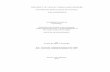Modul Ajar Video Editing
BAB 5 EFEK PADA VIDEO
5.1. Efek Pada VideoEfek pada video (video effect) adalah suatu perubahan yang terjadi pada clip dan dibuat untuk memberikan tambahan animasi agar video menjadi lebih enak dilihat. Dengan efek-efek ini dapat dihasilkan suatu tampilan visual yang menambah nilai suatu video, sebagai contoh bila gambar yang dihasilkan oleh kamera tidak terlalu terang, maka dilakukan efek adjustment untuk mengatur tingkat intensitas dan warna yang akan membuat video menjadi lebih jelas. Adobe Premiere Pro 1.5 mempunyai banyak fasilitas untuk menambahkan efek-efek pada video antara lain: Adjust Blur & Sharpen Channel Distort Image Control Keying Noise Perspective Pixelate Render Stylize Time Transform Video
29
Modul Ajar Video Editing
Untuk dapat menambahkan efek pada video dapat dilakukan dengan memilih jendela Project pada tab effect, pilih Video Effect dengan cara click tanda segitiga di sebelah kiri dari Video Effect sehingga ditampilkan seperti gambar 5.1 berikut.
Gambar 5.1. Video Effect Pada Adobe Premiere Pro 1.5
3
1
4
2
Gambar 5.2. Cara Memberikan efek pada video
30
Modul Ajar Video Editing
Untuk membuat suatu efek pada video lakukan langkah-langkah seperti pada urutan nomor pada gambar 5.2 sebagai berikut: (1) Pilih salah satu pilihan efek yang tersedia dengan click pada segitiga disebelah kanan, misalkan pada adjust kemudian akan muncul pilihan efek adjust misalkan [auto level]. (2) Pastikan clip yang akan diberi efek terpilih, kemudian drag and drop auto level pada clip di jendela timeline. (3) Untuk mengatur parameter dari efek gunakan jendela monitor Source View dan pilih tab [Effect Control]. (4) Isikan parameter dari effect control untuk membuat efek yang diinginkan.
5.2. AdjustAdjust adalah efek pada video yang digunakan untuk mengatur dan memperbaiki kualitas gambar pada video. Ada beberapa effek yang terdapat dalam Adjust, yaitu: Auto Color, digunakan untuk membuat warna menjadi lebih cerah secara otomatis. Parameter dari efek ini terlihat seperti gambar 5.3. Karena sifatnya otomatis maka parameter tidak banyak berubah.
Gambar 5.3. Parameter Untuk Auto Color Auto Contrast, digunakan untuk mengatur contrast secara otomatis. Parameter dari efek auto contrast seperti gambar 5.4. Karena sifatnya otomatis maka parameter tidak banyak berubah.
31
Modul Ajar Video Editing
Gambar 5.4. Parameter untuk Auto Contrast Auto Level, digunakan untuk mengatur intensitas secara otomatis sehingga gambar terlihat jelas. Parameter dari efek auto level seperti gambar 5.5. Karena sifatnya otomatis maka parameter tidak banyak berubah.
Gambar 5.5. Parameter efek Auto Level Brightness & Contrast, digunakan untuk mengatur brightness dan contrast secara manual. Parameter dari efek brightness dan contrast ini seperti gambar 5.6 berikut. Ubah nilai parameternya untuk mendapatkan hasil gambar terbaik.
Gambar 5.6. Parameter efek Brightness dan Contrast Channel Mixer, digunakan untuk mengubah dan mencampur komponenkomponen pada channel warna. Parameter dari efek channel mixer ini seperti gambar 5.7 berikut.
32
Modul Ajar Video Editing
Gambar 5.7. Parameter efek channel mixer Convolution Kernel, untuk memberikan efek konvolusi yaitu efek filter dengan kernel filter yang didefinisikan dan pengolahan filternya menggunakan perhitungan konvolusi. Tidak perlu khawatir karena semua proses sudah dilakukan secara otomatis kita tinggal mendefiniskan matrik kernel filter yang akan digunakan, untuk lebih jelsnya dapat dibaca buku pengolahan citra digital2). Parameter dari efek convolution kernel ini seperti gambar 5.8 berikut.
Gambar 5.8. Paramater efek convolution kernel
33
Modul Ajar Video Editing
Extract, untuk mengatur frekwensi banyaknya warna hitam, putih dan nilai softness. Parameter dari efek extract ini seperti gambar 5.9 berikut.
Gambar 5.9 Parameter efek extract Level, untuk mengatur nilai intensitas (terang gelapnya) gambar pada video. Proses pengaturan dilakukan secara manual. Parameter untuk efek level ini seperti gambar 5.10 berikut.
Gambar 5.10. Parameter efek Level Posterize, untuk mengatur model titik-titik pada gambar. Parameter dari efek Posterize ini seperti gambar 5.11 berikut.
Gambar 5.11. Parameter efek Posterize ProcAmp, digunakan untuk mengatur nilai brightness, contrast, hue dan saturation untuk memperbaiki kualitas warna dan intensitas secara manual. Parameter dari efek ProcAmp ini seperti gambar 5.12 berikut.
34
Modul Ajar Video Editing
Gambar 5.12. Parameter ProcAmp Shadow/Highlight, digunakan untuk memberikan efek bayangan dan highlight pada gambar dalam video. Parameter dari efek Shadow/ Highlight ini seperti gambar 5.13 berikut.
Gambar 5.13. Parameter efek shadow/highlight
5.3. Blur & SharpenBlur & Sharpen adalah efek pada video yang digunakan untuk memberikan efek blur (pemudaran) dan sharpen (penguatan tepi/bentuk). Macam-macam efek Blur & Sharpen yang disediakan oleh Adobe Premiere Pro 1.5 adalah: Camera Blur, memberikan efek blur dengan prosentase blur tertentu seperti kamera yang tidak fokus. Parameter Camera Blur adalah nilai prosentase blur. Channel Blur, memberikan efek blur berdasarkan channel komponen image. Parameter channel blur seperti gambar 5.14 berikut. 35
Modul Ajar Video Editing
Gambar 5.14. Parameter channel blur Directional Blur, memberikan efek blur berdasarkan arah blur yang diinginkan, Parameter Directional Blur seperti gambar 5.15 berikut:
Gambar 5.15. Parameter Directional Blur Gaussian Blur, memberikan efek blur menggunakan Gaussian filter. Parameter untuk Gaussian Blur seperti gambar 5.16 berikut.
Gambar 5.16. Parameter Gaussian Blur Gaussian Sharpen, memberikan egek sharpen menggunakan Gaussian Filter. Karena pengolahan otomatis maka tidak ada parameter yang perlu diisikan. Radial Blur, memberikan efek blur secara berputar. Parameter untuk Radial Blur seperti gambar 5.17 berikut.
36
Modul Ajar Video Editing
Gambar 5.17. Parameter Radial Blur Sharpen, untuk memberikan efek sharpen secara manual. Parameter untuk sharpen adalah nilai sharpen yang diinginkan. Sharpen Edge, untuk memberikan efek sharpen di tepi setiap obyek yang ada di dalam gambar. Tidak ada parameter yang diisikan karena dilakukan secara otomatis
5.4. ChannelChannel adalah efek pada video yang digunakan untuk memberikan efek blending dan invert. Macam-macam efek Channel yang disediakan oleh Adobe Premiere Pro 1.5 adalah: Blend, memberikan efek blending antra komponen channel. Paremeter untuk Blend seperti gambar 5.18 berikut.
Gambar 5.18. Parameter blending
37
Modul Ajar Video Editing
Invert, memberikan efek seperti negative film. Parameter untuk Invert seperti gambar 5.19 berikut.
Gambar 5.19. Prameter invert
5.5. DistortDistort adalah efek pada video yang digunakan untuk memberikan visualisasi seolah-olah clip terdistorsi oleh efek yang diberikan. Macammacam efek Distort yang disediakan oleh Adobe Premiere Pro 1.5 adalah: Bend, memberikan efek seolah-olah berada dalam cairan. Parameter untuk Bend ini seperti gambar 5.20 berikut
Gambar 5.20. Parameter Bend Lens Distortion, memberikan efek distorsi akibat permainan lensa. Parameter untuk Lens Distortion seperti gambar 5.21 berikut.
38
Modul Ajar Video Editing
Gambar 5.21. Parameter untuk Lens Distortion Mirror, membuat efek seolah-olah kena cermin dan gamarnya menjadi terbalik. Parameter untuk Mirror seperti gambar 5.22 berikut.
Gambar 5.22. Parameter untuk Mirror Ripple, membuat efwk seolah-olah ada riak-riak dan bergelomban digambar. Parameter untuk Ripple seperti gambar 5.23 berikut.
39
Modul Ajar Video Editing
Gamar 5.23. Parameter Ripple Wave Warp, memberikan efek gambar seolah-olah bergelombang. Parameter untuk wave warp seperti gambar 5.24 berikut.
Gambar 5.24. Parameter Wave Warp
5.6. KeyingKeying adalah efek pada video yang menggunakan keyframe sebagai dasar dalam pemberian efeknya. Macam-macam efek Keying yang disediakan oleh Adobe Premiere Pro 1.5 adalah: Alpha Adjust, digunakan untuk mengatur transparansi gambar. Parameter untuk alpha adjust ini seperti pada gambar 5.25 berikut.
Gambar 5.25. Parameter efek alpha adjust Blue Screen Key, digunakan untuk menghilangkan latar belakang yang berwana biru. Parameter untuk Blue Screen Key ini seperti pada gambar 5.26 berikut.
40
Modul Ajar Video Editing
Gambar 5.26. Parameter efek Blue Screen Key Chroma Key, digunakan untuk menghilangkan latar belakang dengan syarat latar belakang hanya satu warna saja. Parameter untuk chroma key seperti pada gambar 5.27 berikut.
Gambar 5.27. Parameter efek Chroma Key Green Screen Key, digunakan untuk menghilangkan latar belakang yang berwarna hijau. Parameter untuk efek green screen key ini seperti pada gambar 5.28 berikut.
Gambar 5.28. Parameter untuk Green Screen Key
41
Modul Ajar Video Editing
5.7. NoiseNoise adalah efek pada video yang digunakan untuk mengurangi noise. Macam-macam efek Noise yang disediakan oleh Adobe Premiere Pro 1.5 adalah: Median, digunakan untuk mengurangi noise menggunakan filter median. Parameter untuk efek median ini seperti pada gambar 5.29 berikut
Gambar 5.29. Parameter untuk median filter
5.8. PerspectivePerspective adalah efek pada video yang digunakan untuk memberikan kesan seolah-olah gambar berada di ruang perspektif. Macammacam efek perspective yang disediakan oleh Adobe Premiere Pro 1.5 adalah: Basic 3D, digunakan untuk memberikan efek 3D pada video. Pemakaian efek ini berlaku untuk seluruh clip. Parameter untuk Basic 3D ini seperti pada gambar 5.30 berikut.
Gambar 5.30. Parameter dan hasil Basic 3D Bevel Alpha, digunakan untuk menghasilkan efek seperti tombol 3D pada semua gambar dalam clip. Parameter untuk Bevel Alpha seperti pada gambar 5.31 berikut.
42
Modul Ajar Video Editing
Gambar 5.31. Parameter dan hasil Bevel Alpha
Bevel Edge, seperti Bevel Alpha digunakan untuk efek seperti tombol 3D. Parameter untuk Bevel Edge seperti pada gambar 5.32 berikut.
Gambar 5.32. Parameter dan hasil Bevel Edge
Drop Shadow, digunakan untuk menghasilkan bayangan dari frame. Parameter untuk efek Drop shadow seperti pada gambar 5.33.
Gambar 5.33. Parameter dan hasil Drop shadow
43
Modul Ajar Video Editing
5.9. RenderRender adalah efek pada video yang digunakan untuk memberikan efek khusus ke dalam clip. Macam-macam efek render yang disediakan oleh Adobe Premiere Pro 1.5 adalah: Lens Flare, digunakan untuk memberikan efek cahaya lensa. Parameter untuk efek Lens Flare ini seperti pada gambar 5.34 berikut.
Gambar 5.34. Parameter efek Lens Flare Lightning, digunakan untuk menghasilkan efek cahaya sengatan listrik atau petir. Parameter untuk efek lightning ini seperti pada gambar 5.35 berikut.
44
Modul Ajar Video Editing
Gambar 5.35. Parameter dan hasil lightning
Ramp, digunakan untuk menghasilkan efek gradiasai cahaya pada gambar video. Parameter untuk efek ramp ini seperti pada gambar 5.36 berikut.
Gambar 5.36. Parameter dan hasil efek ramp
45